更新重要產品資料 (VPD)
使用本主題來更新重要產品資料 (VPD)。
(必要)機型
(必要)序號
(必要)系統型號
(選用)資產標籤
(選用)UUID
建議的工具:
Lenovo XClarity Provisioning Manager
Lenovo XClarity Essentials OneCLI 指令
使用 Lenovo XClarity Provisioning Manager
步驟:
啟動伺服器,然後根據畫面上的指示按下指定按鍵。依預設,Lenovo XClarity Provisioning Manager 介面隨即顯示。
按一下 Lenovo XClarity Provisioning Manager 主要介面右上角的
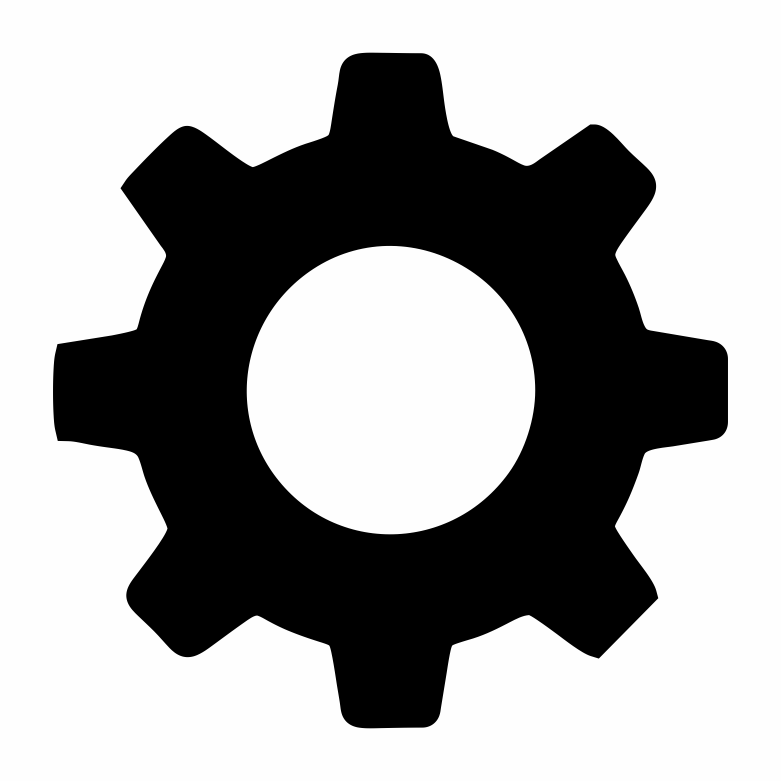 。
。按一下更新 VPD;然後,遵循畫面上的指示更新 VPD。
使用 Lenovo XClarity Essentials OneCLI 指令
更新機型
onecli config set SYSTEM_PROD_DATA.SysInfoProdName <m/t_model> [access_method]更新序號
onecli config set SYSTEM_PROD_DATA.SysInfoSerialNum <s/n> [access_method]更新系統型號
onecli config set SYSTEM_PROD_DATA.SysInfoProdIdentifier <system model> [access_method]更新資產標籤
onecli config set SYSTEM_PROD_DATA.SysEncloseAssetTag <asset_tag> [access_method]更新 UUID
onecli config createuuid SYSTEM_PROD_DATA.SysInfoUUID [access_method]
| 變數 | 說明 |
| <m/t_model> | 伺服器機型及型號。 輸入 xxxxyyyyyy,其中 xxxx 是機型,而 yyyyyy 是伺服器型號。 |
| <s/n> | 伺服器上的序號。 輸入 zzzzzzzz(長度 8-10 個字元),其中 zzzzzzzz 是序號。 |
| <system model> | 伺服器上的系統型號。 輸入 system yyyyyyyy,其中 yyyyyyyy 是產品識別碼。 |
| <asset_tag> | 伺服器資產標籤號碼。 輸入 aaaaaaaaaaaaaaaaaaaaaaaaaaaaaaaaa,其中 aaaaaaaaaaaaaaaaaaaaaaaaaaaaaaaaa 是資產標籤號碼。 |
| [access_method] | 您選擇的存取目標伺服器的方法。
|